
الخطوة 1
دعونا نبدأ من خلال جمع بعض الصور للمشهد عالمنا الصغير. بعد استكشاف بعض أنحاء الشبكة ، خطرت لي هذه المجموعة من الصور :
الملحقات لدرس
الخطوة 2
دعونا استخدام الصورة موقف للسيارات في الخلفية ومبنى سكني كنقطة محورية. أريد أن مكان المبنى الذي يقع كتلة الرماد.

لقد استخدمت أداة استنساخ الطوابع (S) لإزالة كتلة الرماد. فإنه ليس من الضروري أن يكون مثاليا لأنه سيتم تغطية معظم هذا المجال من خلال المبنى.

الخطوة 3
قبل أن نضيف إلى بناء صورة المشهد لدينا ، ويتيح إزالة الإطارات من الجهة اليسرى. فمن الأسهل للقيام بذلك عند العمل مع الصورة الأصلية أكبر. الاستيلاء على أداة استنساخ مرة أخرى والبدء في اختيار مناطق المصدر (خيار + النقر) ، والرسم على النوافذ. هذا وسوف تدخل حيز اللعب في وقت لاحق عندما نضيف صورة الشعار على الجدار.

الآن نحن بحاجة لبناء مقطع من خلفية الامر. كنت سريعة وضع قناع لرسم منطقة التحديد. تأكد من تضمين العشب ، والرصيف وبعض الشجيرات المحيطة بها.

بمجرد الانتهاء من اختيار ونسخ ولصق بناء على طبقة جديدة في تكوينها لدينا. مرة أخرى ، واستخدمت أداة استنساخ لإضافة القليل من الحشائش الزائدة والرصيف إلى اليسار واليمين من المبنى. التكبير في وثيقة للغاية والقيام بذلك بفرشاة بكسل استنساخ 2-3.
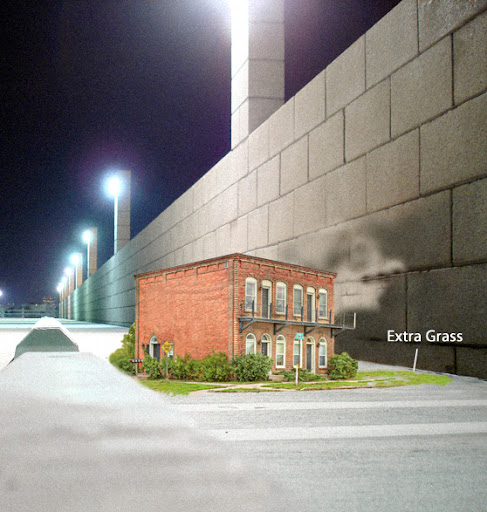
الخطوة 4
المقبل ، ونحن ذاهبون إلى إضافة بعض الأشجار وراء المبنى وتغطية بعض من جدار الطوب. مقطع من الأشجار خلفيتهم باستخدام أداة التحديد السريع (W). الطلاء على خلفية سماء زرقاء ، ومن ثم عكس التحديد (التحول cmd + + I) لتحديد الأشجار وجزء من العشب.

بمجرد نسخ ولصق الأشجار لطبقة وراء بناء ، سنحتاج إلى مزيج من بعض السماء الزرقاء التي لا تزال واضحة من خلال أوراق الأشجار. كنت (صورة | ضبط | استبدال اللون) للقيام بذلك. مع هذه الأداة يمكنك اختيار لون في تركيبة مع العين بالقطارة ، واستخدام المتزلجون لضبط هوى ، والتشبع والخفة. تستخدم هذه الضوابط لتلقي بظلالها على مناطق سماء زرقاء واضحة في الأشجار.
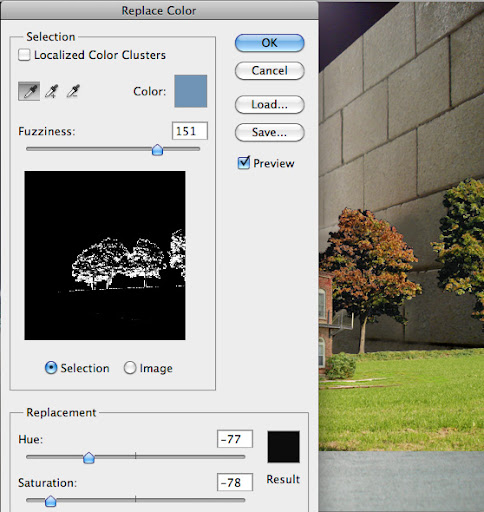
المقبل ، ومحوها لي بعض من العشب حول الأشجار بحيث أنه يمزج مع مزيد من العشب حول المبنى.

الخطوة 5
الآن ، يتيح إضافة بعض الظلال. أقل من المجال العام سنقوم الظل باستخدام فرشاة لينة سوداء مع صباحا العتامة والتدفق لتعيين 30 ٪. سنقوم الطلاء هذه الظلال على طبقة فوق المبنى.

هنا بلدي الظلال المكتملة. أنا استخدم الممحاة الناعمة على المزج بين الحافة حيث يتلاشى بالقرب من الحدود للصورة.

الخطوة 6
الآن يتيح رمي في بعض التفاصيل. الاستيلاء على السيارة وصورة مقطع فإنه من خلفية بيضاء باستخدام أي اختيار الطريقة التي تفضلها. اخترت خلفية بيضاء واستخدامها سريعة وضع قناع لتنظيف الحواف قليلا. الآن ، نسخ ولصق الرعاية امام المبنى. السيارة بالفعل في المنظور الصحيح لذا يجب تكون هناك حاجة إلى تسوية هناك. النطاق فقط من أسفل إلى الحجم الصحيح.

سنحتاج إلى إضافة بعض الظلال حول السيارة كذلك. على طبقة تحت سيارة أخرى استخدام فرشاة ناعمة لطلاء أسود بعض الظلال.

على طبقة فوق السيارة ، وترسم الظلال القليلة أسفل الجانب سائق السيارة.
الخطوة 7
الآن انتزاع صورة الطيور ومقطع قطيع من الخلفية. نسخ ولصق الطيور إلى طبقة فوق المبنى. الحجم والموقف منها بحيث يبدو وكأنها هي التي ترفع من الأشجار.

إضافة إلى تفاصيل أكثر قليلا إلى السماء ، ويتيح انخفاض القليلة الغيوم. لتوليد الغيوم ، فتح مستند جديد مع نفس حجم والقرار بصيغته تكوين لدينا. الصحافة (D) على لوحة المفاتيح لإعادة الأمامي الخاص ولون الخلفية إلى الأسود والأبيض. فوق (فلتر | التحميل | متفرقة). ثم جعل اختيار فضفاض مع أداة لاسو (L).

ريشة الآن التحديد. (اختيار | تعديل | الريشة)
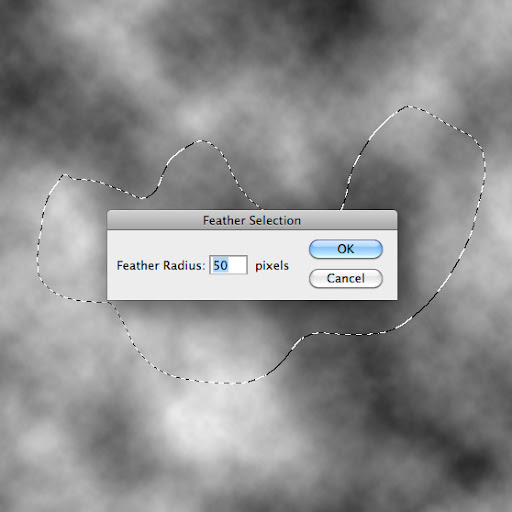
نسخ ولصق على طبقة الغيوم فوق مبنى في تكوين لدينا. تعيين وضع تلك الطبقة في المزج على الشاشة ، وضبط حجم لتبدو طبيعية.

الخطوة 8
الآن يتيح إضافة شعار على الجدار لتحويل قطعة فريدة من نوعها في شعار وهمية الهاتفي. الاستيلاء على ناقلات الشعار الذي تختاره ، إذا لم يكن لديك واحدة يدوية يمكنك تحميل شعار WeGraphics .

بمجرد أن تقوم بنسخ ولصق شعار الرسم على طبقة فوق مبنى استخدام أداة تحويل لضبط الشعار إلى المنظور الصحيح. (تحرير | ميزان | تشويه).
عندما يكون لديك شعار الحجم وضعه. استخدام فرشاة الجرونج محكم والممحاة الخاص بك وانقر على شعار وقت قليل لمحو أجزاء منه. هذا هو شعار للمساعدة في رسم تبدو والبالية. لهذا الغرض اخترت فرشاة من تعيين الجرونج الكمال الفرشاة PS .
الخطوة 9
أفضل لمطابقة المبنى مع وقوف الكثير الخلفية ، ويتيح إضافة لمسة من الضوضاء. للقيام بذلك ، حدد طبقة الخلفية وقوف السيارات والكثير فوق (فلتر | الضجيج | إضافة الضوضاء). ابقائه خفية مع إعداد حوالي 3.

الخطوة 10
لإكمال قطعة يتيح ضبط الإضاءة. إضافة خريطة التدرج طبقة جديدة للتكيف فوق كل الآخرين. أنا استخدم الأرجواني إلى الانحدار البرتقال. انها واحدة من التدرجات مسبقا المتوفرة في الإطار.
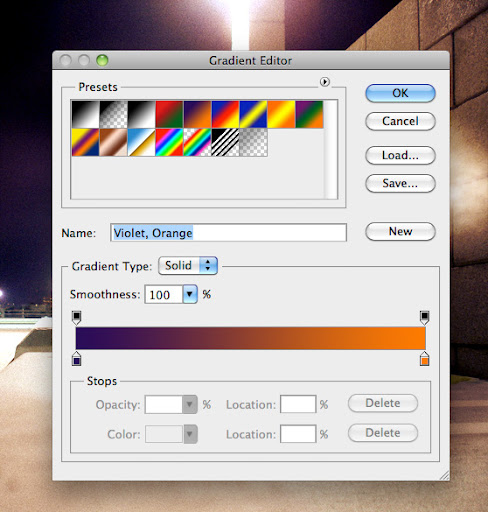

نحن الآن سوف تلقي بظلالها على حواف قليلا باستخدام تعبئة متدرجة طبقة جديدة.
استخدام الإعدادات أدناه لخلق شيء مماثل.
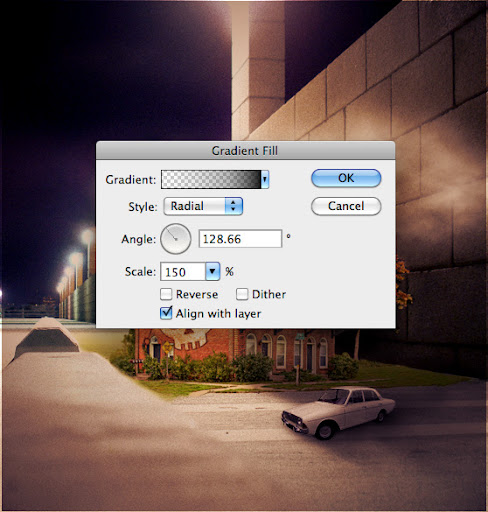
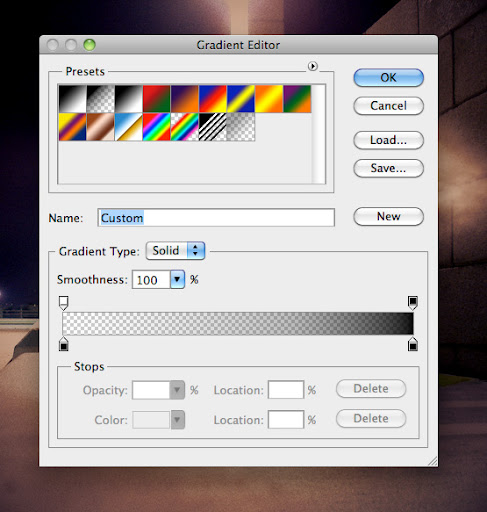






 اعلن هنا
اعلن هنا
0 التعليقات:
إرسال تعليق